
 |
| ブロードステーションとの接続で困ったとき > ファイアウォール機能を無効にする方法/パソコンの常駐ソフトを解除する方法 |
| ファイアウォール機能を無効にする方法(ウイルスバスター2008) |
|||
「ウイルスバスター2008」 のファイアウォール機能はインストール時の
1.画面右下のタスクトレイ内に表示される 「ウイルスバスター 2008」アイコン  を右クリックし、 を右クリックし、表示されるメニューから[終了]を選択します。 
(C)トレンドマイクロ株式会社 2.「ウイルスバスター 2008を終了してもよろしいですか?」 と表示されたら、[はい]を選択します。 
(C)トレンドマイクロ株式会社 ※「ウイルスバスター2008」を終了すると、ファイアウォール 機能のほか、すべてのセキュリティ対策機能が停止します。 以上で操作は完了です。 ※以下の方法で「ウイルスバスター 2008」を再起動することができます。 方法1.パソコンを再起動する。 方法2.デスクトップ上の「ウイルスバスター 2008」アイコンを ダブルクリックする。 
(C)トレンドマイクロ株式会社 ※デスクトップ上に「ウイルスバスター 2008」のアイコンがない場合、 [スタート](-[(すべての)プログラム]-[ウイルスバスター 2008)] -[ウイルスバスター2008を起動]を選択します。 TOPへ戻る
1.画面右下のタスクトレイ内に表示される 「ウイルスバスター 2008」アイコン  を右クリックし、 を右クリックし、表示されるメニューから[メイン画面を起動]をクリックします。 
(C)トレンドマイクロ株式会社 ※タスクトレイに「ウイルスバスター2008 」のアイコンがない場合、 [スタート]-[(すべての)プログラム]-[ウイルスバスター2008]から、 [ウイルスバスター2008を起動] を選択します。 2.メイン画面内の[不正侵入対策/ネットワーク管理]をクリックします。 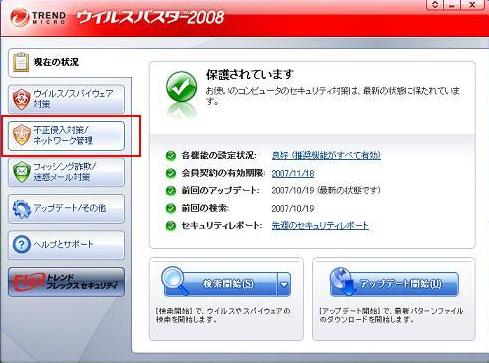
(C)トレンドマイクロ株式会社 3.「パーソナルファイアウォール」にて、「V有効」をクリックします。 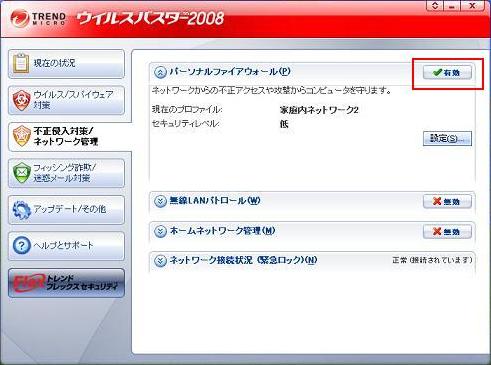
(C)トレンドマイクロ株式会社 4.「ファイアウォール」の項目が、「×無効」になったことを確認します。 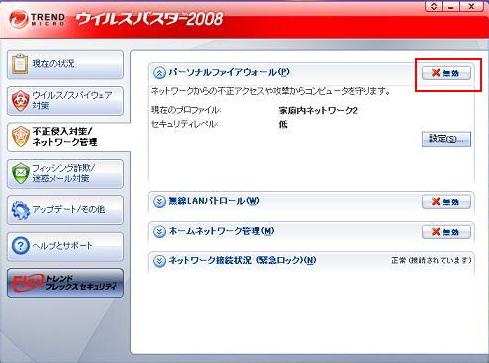
(C)トレンドマイクロ株式会社 以上で操作は完了です。 ※「パーソナルファイアウォール」機能を有効に戻すには、 手順3の画面にて、「×無効」をクリックします。 「ファイアウォール」の項目が、「V有効」になったことを確認します。 TOPへ戻る |
|||